0.はじめに
ノートパソコンを移動して使うという事は、当たり前かもしれません。でもフリースタイル
(移動できる)デスクトップパソコンというコンセプトは、少ないのではないでしょうか。
移動できると言っても電源レスでバリバリに使えるということではありません。バッテリー
駆動での公称値1.7時間ですから。電源を落とさずに移動することができ、移動した場所で
電源を確保して使うというコンセプトなんです。
特筆すべきはそのデザイン。キーボードも収納できシンプルでかつ細部までこだわって作ら
れているので、居間においても気にならないのがいいですね。後述するようにフォトフレー
ムの代わりに机の上においても、ノートパソコンのようにかさばらずにおしゃれな感じが気
に入りました。
(写真は製品HPよりダウンロード)
今回はあくまで活用レビューということですから、性能等の紹介は最小限にします。
下記にNECの製品ページのリンクを貼っておくので、詳細はそちらを見てください。
今回は、LaVie Hybrid Frista - HF350/AAWの活用法をレビューいたします。
1.到着からセットアップまで
この章は簡単に抜粋してまとめます。
以外と小さいですね。ノートパソコンかと思った位です。
ボードは本体に収納できます。
概要を記載しますので、参照していただけると幸いです。
○セットアップ概要
1)ライセンス条項 :説明をよく読んで「同意」してください。
2)おすすめ設定・セキュリティ対策:一般の方は「承諾」で良いと思います。
3)パーソナル設定 :「PC名」を入力します。(上記写真)
4)オンラインに接続 :ワイヤレスLANのセキュリティキーを入力します。
5)設定 :簡単設定を使用し、アカウントの設定
6)マウスとキーボードの設定 :画面に従って設定すれば良いと思います。
ここで、上記をセットアップの順番を見ていただくとわかるのですが、マウスとキーボードの
設定が最後となります。つまり、セットアップ中はマウスとキーボードは使えないんです。
タッチパネルなのでモニタキーボードで入力はできますが、最初からキーボードが使えると便
利と思いました。
2.まずはいろいろ試してみよう
次にLaVie Hybrid Fristaを使っていろいろなことを試してみたいと思います。
特徴的なスタイルについてではなく、プレインストールされているソフトを中心に楽しそうな
ものをピックアップしてみたいと思います。
1)SmartVision/PLAYER
まず「TVの視聴」と考えたのですがこのソフトはそんな機能はありませんでした。(T.T)
別途、配信ができるDLNAに対応したテレビサーバーが無いとダメなんです。
再生専用ソフト(PLAYER)なんですね。そこで考えました。
幸いにして、我が家には上記のようなアイテムがあったのです。上記のアイテムはリアル
タイムのTV配信はできませんが、録りためたビデオの配信ができるんです。
無線LANなので一抹の不安がありましたが、いざ試してみると「飛び」や「遅延」もなく
快適に視聴することができました。さすが、無線規格「IEEE802.11ac」に対応している
ことはあります。
対応ルーター(上記アイテム)を持っていてよかったです。本来であれば、キャプチャ画
面を載せたかったのですが、「PrtScr」では対応してませんでした。残念です。
FuLL HDに対応した15.6型ワイド フルフラットスーパーシャインビューLED IPS液晶で
の録画映像を是非載せたかったのですが。
※アプリを初めて起動するときに少し苦労したのでメモしておきます。初めての起動時は
アプリを最新バージョンにする必要があります。一度アプリを終了してから、チャーム
→コントロールパネルからバージョンアップを行ってくださいね。
2)iTunes
TVの次と言えば、「音楽」ですよね。プリインストールのソフトでももちろんできますが、
私はiphoneを持っているので、iTunesをメインに使っています。
そこで今回は音楽再生ソフトとしてiTunes(無料)をダウンロードしてみました。
再生してみた曲は最近購入した「Dreams Come TrueのATTACK25」です。音源を載せ
ると著作権の問題となるので、ここでは、再生風景のみとさせていただきます。
曲のデータは、NASに保管していますので、ここでもWifiを利用しています。
仕様は、内蔵ステレオスピーカ(1.5W+1.5W)でヤマハ製 AudioEngine機能を搭載して
いるとのことです。パソコンの正面に座らないとAudioEngine機能の効果がないので注
意してくださいね。1.5Wの出力としてはまずまずの音と思います。重低音には弱いかな。
※iTunesを推奨しているわけではありません。個人の用途に応じて使用してください。
3)Office Home & Business Premium + Office 365(1年)
ソフトの説明をするのにこれを忘れるわけにはいきません。皆さんも良くご存じの本家の
「Microsoft office」について触れておきます。
ホームユースを前提としている割には珍しく、H&Bが付属しているんです。このH&Bには
有名なWord・Excel・outlookの他にもPowerPointとOneNoteが付いたパッケージです。
さらに、1年間有効のoffice365もついています。詳しい説明はここでは省略するとしても、
このH&Bがあれば、簡単な仕事にも十分対応できると思います。有効に使いたいと思いま
す。残念に思ったのはOneNoteがあるなら是非、タッチペンを付属して欲しかったです。
本体に内蔵できるスタイリッシュなものがあったなら、完璧ではないでしょうか。
4)その他の主なインストールソフト
この章の最後にその他の主なインストールソフトをまとめておきます。全部のソフトを記載
すると大変なので、独断と偏見で主なソフトを選んでみました。
■ 実用・趣味ソフト
絵を描く Fresh Paint
はがきをつくる 筆ぐるめ 22 for NEC
電子書籍を見る ebi.BookReader for Windows
楽天Koboデスクトップ
翻訳する Bing 翻訳
PDFを閲覧する Adobe® Reader® Touch
■ AV関連ソフト
動画編集、Blu-rayに保存する CyberLink MediaShow BD
Corel PaintShop Pro X6 for NEC
画像編集、加工する CyberLink PhotoDirector Mobile
写真を見る Windows フォト ギャラリー
映像を編集する Windows ムービー メーカー
DVDやBlu-rayを観る CyberLink PowerDVD BD
写真/映像を共有する LaVieフォト
音楽再生や曲の管理をする Windows Media Player
BD/DVD等にデータを保存する Roxio Creator® LJ
■ その他ユーティリティソフト
ウイルスを検出、駆除する マカフィー リブセーフ (使用期間限定版)
McAfee® Central for NEC
PC間のデータを移す ファイナルパソコンデータ引越し 9 plus for NEC
データバックアップ おてがるバックアップ
音声でPCを操作する LaVieボイス
フリースタイルのパソコンを活用する
0.はじめに
ここからは、フリースタイル(移動できる)デスクトップパソコンを使うシーンを考えてみ
たいと思います。まずは特徴的なスタイルについて紹介します。
まずは通常の状態です。この後に紹介するように、水平まで画面を無段階で傾けることが
できます。画面下部にキーボードが収納されています。キーボードを引き出して、普通の
デスクトップパソコンのように使用できます。
完全に寝かした状態です。絵を書いたりするのに重宝すると思います。画板を持つように
使うこともできるので、抱えて使うのも面白そうですね。
1.様々なシーンでの活用を考えてみよう
1)台所での使用
台所でパソコンを使うシーンを考えみます。
・画面に献立やレシピを表示させながらお料理をする。
・料理についての情報をWebにて検索する。
いくつかのシチュエーションを考えてみましたが、我が家では台所でのパソコン作業
はしっくりしません。(もともと台所・食堂一体型なので、台所コーナーという方が
いいかと思います。)
ちょうど我が家では台所からテレビが見れない位置においてあるので、冒頭で紹介し
たSmartVision/PLAYERを利用して先日に録画したテレビ番組を視聴してみること
にしました。念願の台所用テレビ(今回は録画再生しかできません。)を体験してみ
ます。
2)食堂での使用
食堂でパソコンを使うシーンを考えみます。食事をしながらのテレビは家では禁止
しているので、やはり音楽ですかね。また、フォトフレームのように使用するのも
良いと思います。
今回はPREMIUM REVIEW で取り上げる「My Histry」を使用して、フォトフレー
ムのように使用する方法を試してみたいと思います。
3)居間での使用
居間でパソコンを使うシーンを考えみます。家族団欒でゲームをしたり、わからない
事をインターネットを利用して調べたりもするかもしれません。使い方はいろいろ考
えられますが、今回は子供たちにお絵かきアプリを試してもらおうと思います。作品
発表も交えて、楽しさを伝えられたらと思います。使用するアプリはこちら。
 Fresh Paint:いわゆるお絵かきアプリです。 高機能で大人でも楽しめます。
Fresh Paint:いわゆるお絵かきアプリです。 高機能で大人でも楽しめます。
ペンも準備しました。100円ショップで購入したものですが、今回お絵かきに使用し
ます。
4)寝室での使用
寝室でパソコンを使うシーンを考えみます。寝る前に音楽を聴いたり、目覚まし時計
の代わりにアラームを使って目覚めるのもいいですね。寝る前のビデオの視聴等もす
るのですが、繰り返しとなってしまうので、ここでは目覚ましアラームについて実際
に試してみたいと思います。アプリは下記のものを使用してみました。
 Alarm Clock HD:目覚まし時計アプリです。音楽鑑賞等の機能もあります。
Alarm Clock HD:目覚まし時計アプリです。音楽鑑賞等の機能もあります。
2.実際の活用シーンを紹介します
1)台所での使用
台所にLaVie Hybrid Fristaを置いて録画番組の視聴を行いました。短時間であれば、
電源も必要なく正に本体だけで視聴が可能です。1時間を超える場合はさすがに内蔵
バッテリーだけでは心もとないので、電源を確保する必要がありますが、それでも、
電源だけ確保すればその他のケーブルは必要ありません。
正にフリースタイルで使用できるのがいいですね。茶色を基調としたカウンターの上
に設置してみました。丁度、後ろに見える炊飯器と調和して、違和感なく周囲に溶け
込んでいます。幅が160mmと小さいので、壁側に設置できるのがうれしいですね。
2)食堂での使用
食堂に集まってフォトフレームを鑑賞しています。今までは壁に写真を貼って鑑賞し
ていましたが、今後はこれらの写真を外して、フォトフレームのデータに入れたいと
思います。今回は初めてのことなので、子供たちは食い入るように眺めていました。
今回使用したフォトフレームアプリは、別のレビューで紹介している「My Histry」
です。データの整理だけでなく、このようなフォトフレームとしても利用できるので
楽しみが広がります。
※今回は、個人情報保護のため、家族の写真を除く風景等だけでアルバムを構成して
います。
3)居間での使用
ここではお絵かきアプリを使っている様子をレビューします。3人の娘に実際にパソ
コンを使ってもらい、お絵かきを楽しみました。
子供たちにアプリの使い方を教えて、居間に集まって、みんなでお絵かきの時間です。
使い方を少しだけ教えただけですが、綿が水を吸うようにあっという間に使い方を覚
えてしまいました。お姉ちゃんは大きいのでパソコンを自分で持ってお絵かき中。
これは、一度鉛筆で紙に書いた絵をスキャナで読み込んでから塗り絵をしています。
お母さんのマネ?をしてお化粧をしているようです。
「お化け?」と聞いたら怒られてしまいました。
それでは、3人の作品(?)を発表します。
下絵を鉛筆で書いてスキャナで読み込みました。その絵を元に色を付けました。
絵にも説明がありますが、お手玉をしている自分だそうです。
これは直接書いたもの。長い髪はスピード感を醸し出しています。(笑)
これも絵に説明がありますが、サーフィンをしている自分だそうです。
これは下絵を描いてからスキャンで読み込んで色を付けたものです。サンリオのキャ
ラクターとゆるキャラ等々が集まって「10時だよ全員集合!」を捩っているとのこ
とです。
子供たちにパソコンを取られてしまいましたが、3人とも大喜びで遊んでいました。
居間に集まって楽しい時間を過ごせたようです。LaVie Hybrid Fristaを居間に移動
しただけで、そこに人が集まる。パソコンが簡単に移動できることで、生活スタイル
が変わるなんて、驚きです。
4)寝室での使用
寝室で友人に実際に寝てもらいました。真夜中に目覚ましで起きてもらうという企画
です。果たして本当に起きれるでしょうか。
無口な彼なので、起こされたことに対してのコメントはもらえませんでした。お礼に
はちみつをあげることにします(笑)。
今回はお試しと動画となっていますが、もう少しアプリの設定を変えて楽しみたいと
思います。スリープタイマーを使ったり、アラーム音を「音楽」に変えてお好みの曲
で目覚めるのもいいですね。
3.まだまだ、夢は膨らみます
今回はこの辺でレビューをまとめさせていただきます。しかしLaVie Hybrid Frist
の可能性はまだまだたくさんあります。
普通にデスクトップパソコンとしても使用できますので、我が家のことで考えると、
- 年賀状の作成
- デジカメ写真の保存
- 家計簿の作成
- PTA資料の作成
- 携帯電話・iphoneのデータバックアップ
等々、家のメインパソコンとしての利用するには十分な性能です。ハードディスクの
容量が1TBもあるので、データが増えても安心です。
新たな試みとしては、子供たちにお絵かきアプリが好評だったので、もう少し本格的
に楽しむことを考えています。移動も簡単にできるので、居間にこだわらず子供部屋
で書いたりするのもいいですね。
台所での録画の視聴も嫁に好評でした。今の状況では残念ながらテレビの視聴ができ
ないので、今後は機器をそろえてテレビの視聴ができるようにしたいと考えています。
officeのH&Bが付属しているのも便利です。ちょっとした仕事などには十分に対応で
きます。
末筆となりますが、この度LaVie Hybrid Fristのレビュアーの選出していただきあり
がとうございました。
また、読んでいただいた皆様には大変感謝いたします。読み辛い部分もあるかとは思い
ますが、できる限りで生の声をレビューすることを心掛けたつもりです。
最後までお読みいただきありがとうございました。






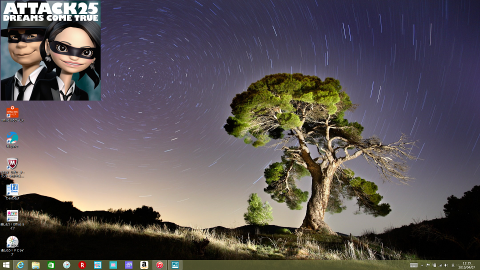







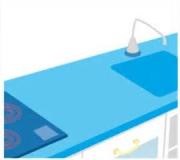








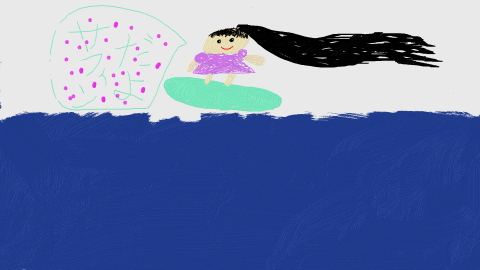


ZIGSOWにログインするとコメントやこのアイテムを持っているユーザー全員に質問できます。